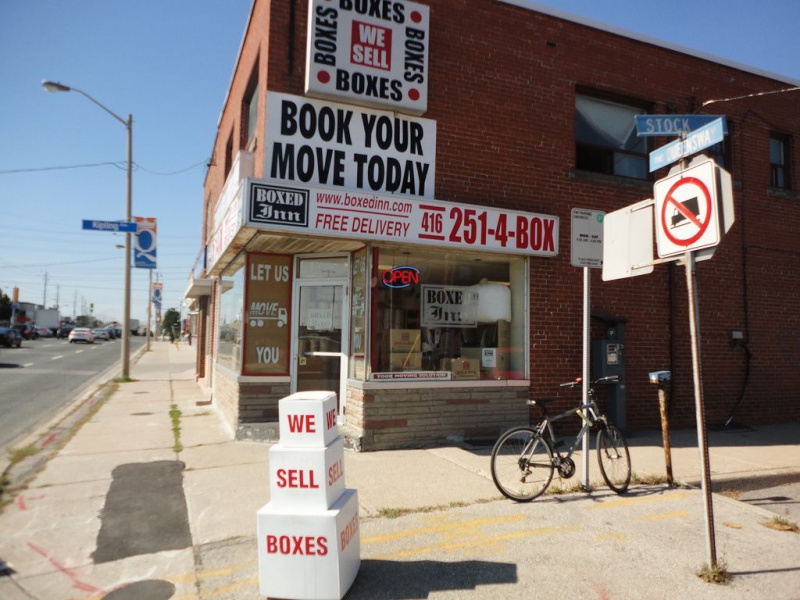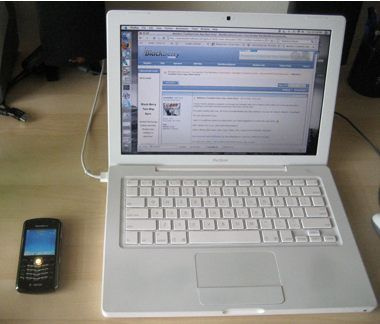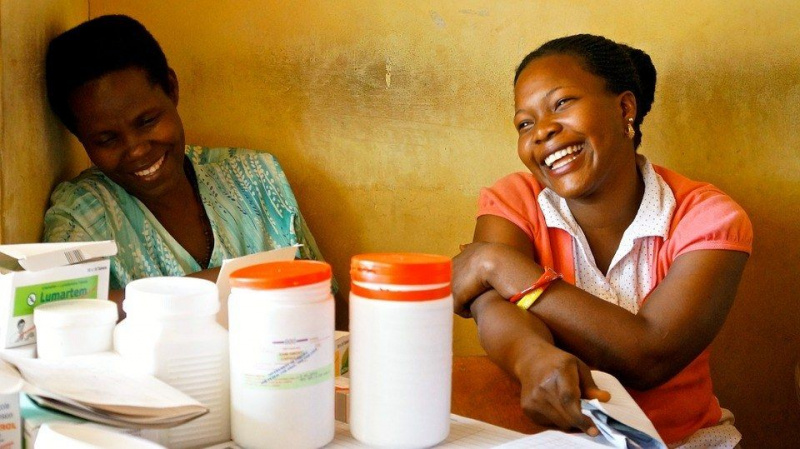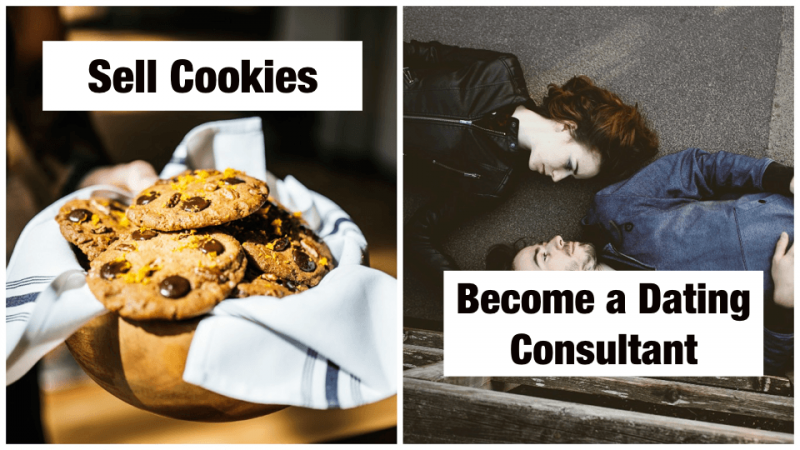Mac Buggy بعد تحديث Mac OS Sierra؟ 4 إصلاحات هنا!
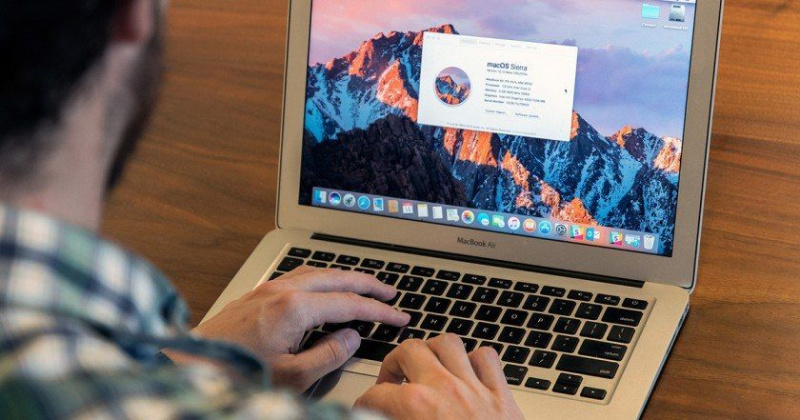
تم توفير تحديث Mac OS Sierra الذي طال انتظاره رسميًا في 20 سبتمبر 2016. يتميز نظام التشغيل Mac OS الجديد بتقنية Siri المتقدمة والأكثر إفادة ، وخيارات إدارة التخزين المُحسّنة ، والتوافق الكامل مع ساعة Apple وميزات المراسلة المحسّنة للغاية.
ولكن بعد ذلك ، ما هو الجيد في كل هذا إذا بدأ جهاز Mac الخاص بك في العمل على عربات التي تجرها الدواب مباشرة بعد التحديث إلى نظام التشغيل Mac OS Sierra. إذا كنت من بين تلك المجموعات الصغيرة من المستخدمين المؤسف الذين يواجهون مشاكل مع نظام التشغيل Mac OS Sierra ، فإليك بعض الإصلاحات التي ستساعد في إعادة جهاز Mac إلى وضعه الطبيعي!
أولاً ، يرجى الاحتفاظ بنسخة احتياطية من جهاز Mac الخاص بك!
يوصى بشدة بإجراء نسخ احتياطي لجهاز Mac أولاً قبل تنفيذ أي من الإصلاحات أدناه. يرجى ملاحظة أن الإصلاحات أدناه قد تم اختبارها وتجربتها من قبل العديد ممن يشهدون على سلامتها. ومع ذلك ، لا يضر اتخاذ الاحتياطات الإضافية التي ستسمح لك ببساطة بالرجوع إلى نقطة الاستعادة على جهاز Mac الخاص بك ، والتي تم إنشاؤها من خلال Time Machine. إليك دليل شامل حول كيفية إجراء النسخ الاحتياطية لـ Time Machine على نظام التشغيل Mac OS Sierra .
إصلاح مشكلات Wi-Fi في نظام التشغيل Mac OS Sierra
1. حذف ملفات النظام وفرض إعادة كتابتها لإصلاح مشاكل Wi-Fi
لا يعد جهاز Mac بدون Wi-Fi أمرًا ممتعًا. في الواقع ، يمكن أن يكون عديم الفائدة تقريبًا. إذا كانت شبكة Wi-Fi تعمل بشكل جيد حتى قبل التحديث إلى نظام التشغيل Mac OS Sierra ، فقم بتطبيق الإصلاحات التالية لإحياء الاتصال اللاسلكي.دعاية
- أولاً ، يرجى إنهاء جميع التطبيقات التي تستخدم أو تحاول استخدام اتصال الإنترنت (مثل Chrome و Safari و iTunes وما إلى ذلك)
- قم بإيقاف تشغيل اتصال Wi-Fi الذي به مشكلات
- اذهب إلى Finder
- أدخل / المكتبة / التفضيلات / SystemConfiguration /
- حدد موقع الملفات الخمسة التالية
- com.apple.airport.preferences.plist
- com.apple.network.eapolclient.configuration.plist
- com.apple.wifi.message-tracer.plist
- NetworkInterfaces.plist
- التفضيلات
- انسخ هذه الملفات إلى محرك أقراص فلاش (خطوة احترازية)
- احذف الملفات الموجودة على قسم Mac OS Sierra ، بمجرد حصولك على نسخة منها
- أعد تشغيل جهاز Mac الخاص بك
- أيضًا ، أعد تشغيل موجه Wi-Fi عند إعادة تشغيل جهاز Mac
- تحقق مما إذا كان اتصال Wi-Fi لنظام التشغيل Mac OS Sierra قد عاد إلى طبيعته!
لا تقلق بشأن حذف الملفات المذكورة أعلاه. تم تصميم Mac OS Sierra لإعادة كتابة هذه الملفات بعد إعادة التشغيل بنجاح. هناك احتمال كبير جدًا أن تختفي مشكلات Wi-Fi بعد تطبيق هذا الإصلاح البسيط.
إذا استمرت المشكلة ، فجرّب الإصلاح الأكثر تعقيدًا والمفصل أدناه.
2. إصلاح مشاكل Mac OS Sierra عن طريق إدخال DNS مخصص
- أولاً ، يرجى إنهاء جميع التطبيقات التي تستخدم أو تحاول استخدام اتصال الإنترنت (مثل Chrome و Safari و iTunes وما إلى ذلك)
- افتح تفضيلات النظام
- انتقل إلى اتصال Wi-Fi الخاص بك وحدد خيار تحرير المواقع
- قم بإنشاء اتصال Wi-Fi جديد ، مع إعطائه أي اسم تختاره
- انضم إلى اتصال Wi-Fi الجديد الذي قمت بإنشائه ، عن طريق إدخال كلمة مرور Wi-Fi إذا طُلب منك ذلك
- بعد الاتصال ، انتقل إلى الإعدادات المتقدمة لاتصال Wi-Fi هذا
- تحرير TCP / IP> تجديد عقد إيجار DHCP> تطبيق> DNS>
- أدخل 8.8.8.8 و 8.8.4.4 (DNS الخاص بـ Google)
- تحرير TCP / IP> تجديد عقد إيجار DHCP> تطبيق> DNS>
- انقر فوق موافق
- انتقل إلى الأجهزة> تكوين> مخصص> تحرير رقم MTU إلى 1453
- انقر فوق 'موافق' و 'حفظ'
بمجرد حفظ جميع التعديلات المذكورة أعلاه ، نأمل أن يعمل اتصال Wi-Fi بشكل جيد. إذا لم يكن الأمر كذلك ، فأعد تشغيل جهاز Mac وجهاز توجيه Wi-Fi الخاص بك فقط لتكون آمنًا ومعرفة ما إذا كانت شبكة Wi-Fi لديك تعمل بشكل طبيعي.
يجب أن يمنحك الإصلاحان أعلاه فرصة 95٪ تقريبًا لاستعادة مشكلات Wi-Fi المتعلقة بنظام التشغيل Mac OS Sierra ، خاصةً إذا بدأت شبكة Wi-Fi في العمل بعد التحديث إلى نظام التشغيل Mac OS Sierra مباشرة.دعاية
مشاكل في الأداء بعد الترقية إلى Mac OS Sierra
بعد مشكلات Wi-Fi ، فإن ثاني أكثر المشاكل شيوعًا للمستخدمين الذين قاموا للتو بتحديث نظام التشغيل Mac OS Sierra هو أن جهاز Mac الخاص بهم أصبح بطيئًا. يستغرق تعدد المهام وقتًا طويلاً أو يستيقظ Mac من النوم ببطء شديد ، وما إلى ذلك.
هناك إصلاحات لمشكلات السرعة أيضًا. يتم تفصيل بعض من السهل منها أدناه. للحصول على قائمة شاملة بالإصلاحات ، يرجى زيارة هذا دليل استكشاف أخطاء أداء نظام التشغيل Mac OS Sierra .
1. إجراء إعادة تعيين SMC
إعادة تعيين SMC هي إعادة تعيين بسيطة للأجهزة من شأنها إصلاح المشكلات المحتملة مع المراقبة الحرارية ، واستجابة زر الطاقة ، ودورات الدوران لمحركات الأقراص الثابتة ، وما إلى ذلك. إعادة تعيين هذا إلى إعدادات المصنع الافتراضية يمكن أن يعيد تشغيل Mac OS Sierra مرة أخرى.
لا تقلق بشأن حذف بيانات المستخدم المهمة عند إجراء عمليات إعادة التعيين هذه. إنها عمليات إعادة تعيين آمنة قد تتطلب في أسوأ الحالات فقط تغيير وقت النظام وما إلى ذلك.دعاية
لإجراء إعادة تعيين SMC ،
- قم بإيقاف تشغيل جهاز Mac الخاص بك
- افصل جهاز Mac عن شاحن الحائط أو المنفذ
- اضغط مع الاستمرار على زر الطاقة لمدة 15 ثانية (استخدم مؤقتًا!)
- حرر زر الطاقة
- أعد توصيل جهاز Mac بشاحن الحائط
- انتظر حوالي 10 ثوان
- قم بتشغيل جهاز Mac الخاص بك كالمعتاد
على الرغم من بساطته ، يمكن أن يكون هذا إصلاحًا معجزة في بعض الأحيان!
2. إجراء إعادة تعيين PRAM
تشبه إلى حد كبير إعادة تعيين SMC ، يمكنك أيضًا إجراء إعادة تعيين PRAM. مرة أخرى ، لن تؤدي إعادة تعيين PRAM إلى أي فقد لبيانات المستخدم الشخصية أو بيانات النظام المهمة.
- قم بإيقاف تشغيل جهاز Mac الخاص بك
- قم بتشغيل جهاز Mac الخاص بك
- بمجرد بدء تشغيل Mac ، اضغط على مجموعة المفاتيح التالية ؛ Option + Command + R + P (جميعها معًا)
- اضغط مع الاستمرار حتى يتم إعادة تشغيل جهاز Mac الخاص بك
- بمجرد إعادة تشغيل جهاز Mac الخاص بك للمرة الثانية ، حرر جميع المفاتيح واسمح بإعادة التشغيل العادية
إلى جانب هذه الإصلاحات ، من المهم أيضًا التأكد من أن جهاز Mac الخاص بك متوافق أولاً مع Mac OS Sierra. نظرًا لأن Mac OS Sierra هو أحدث إصدار من نظام التشغيل من Apple ، فهو يتطلب أكثر على معالج وذاكرة جهاز Mac الخاص بك من سابقيه مثل El Capitan أو Yosemite أو Mavericks.دعاية
ما لم تكن قد اشتريت جهاز Mac في أواخر عام 2009 أو بعده ، فمن المحتمل ألا يكون جيدًا بما يكفي لتشغيل Mac OS Sierra. إذا كانت هذه هي الحالة ، فلديك فقط خيار العودة إلى الإصدار الأقدم من نظام التشغيل Mac OS X ، مثل OS X Mavericks أو OS Yosemite أو OS X El Capitan. إليك موردًا جيدًا حول كيفية القيام بذلك التراجع عن نظام التشغيل Mac OS Sierra إلى أحد إصدارات OS X الأقدم .
رصيد الصورة المميز: digitaltrends.com عبر icdn3.digitaltrends.com